"Ik heb mijn iPhone heel goed gebruikt, maar gisteren kan ik plotseling niet meer bellen en gebeld worden, hoe los ik dit probleem op mijn iPhone op?" Er is niets vervelender als u een belangrijk telefoontje probeert te plegen, maar alleen merkt dat u te maken krijgt met een Fout bij mislukte iPhone-oproep. Het goede nieuws is dat dit probleem meestal wordt veroorzaakt door software. Bovendien zijn er methoden om het probleem zelf op te lossen.
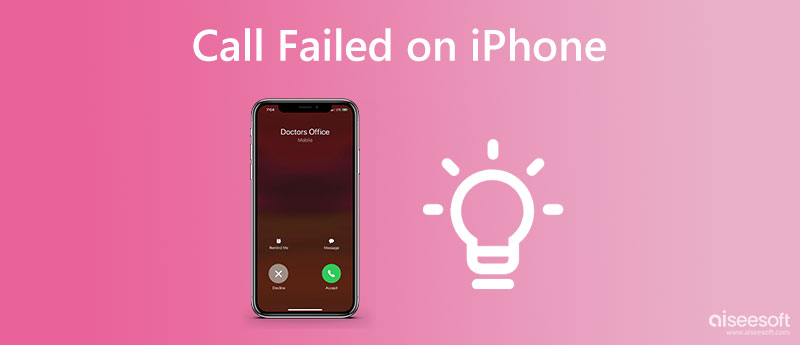
Het is moeilijk om de exacte reden vast te stellen waarom uw oproepen op uw iPhone steeds mislukken. Volgens ons onderzoek op basis van honderden rapporten zijn de meest voorkomende oorzaken:
1. Softwarefouten.
2. Verkeerde instellingen.
3. Kapotte simkaart.
4. Lage signaalkwaliteit.
5. iPhone loopt vast.
6. Verouderde software.
Wat de oorzaak ook is, de oplossingen kunnen u helpen uw iPhone weer normaal te maken.
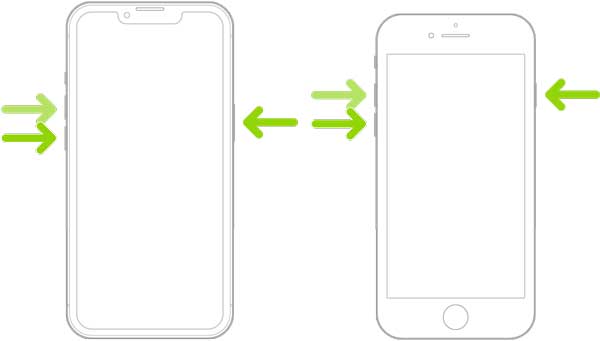
Het herstarten van een iPhone kan veel bugs oplossen, caches opschonen en apps op de achtergrond sluiten. Wanneer oproepen op uw iPhone blijven mislukken, is het eerste dat u kunt doen uw mobiele apparaat opnieuw opstarten.
Voor iPhone 8 en hoger:
Druk op en laat los volume omhoog knop, doe hetzelfde met de Volume omlaag en druk op Kant knop totdat het Apple-logo verschijnt.
Voor iPhone 7-serie:Houd de toets ingedrukt Volume omlaag en Kant knoppen tegelijk in totdat het Apple-logo verschijnt.
Voor iPhone 6s en eerder:
Houd de toets ingedrukt Power en Home knoppen tegelijkertijd. Laat ze los wanneer u het Apple-logo ziet.
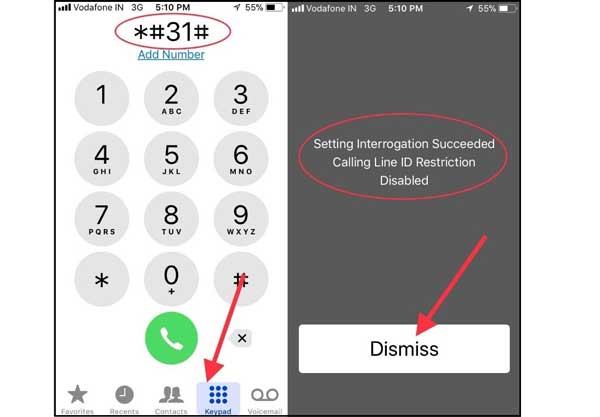
*#31# is de geheime code op iPhones om nummers te verbergen wanneer je iemand anders belt. Het mislukken van oproepen op een iPhone kan het gevolg zijn van oproepanonimiteit. Daarom kunt u met deze code de status controleren.
Toets *#31# in en je krijgt een scherm te zien Instelling Ondervraging geslaagd Beperking nummerlijn-ID uitgeschakeld. Het betekent dat uw nummerherkenning is uitgeschakeld. Kies de code opnieuw en u kunt normaal bellen.
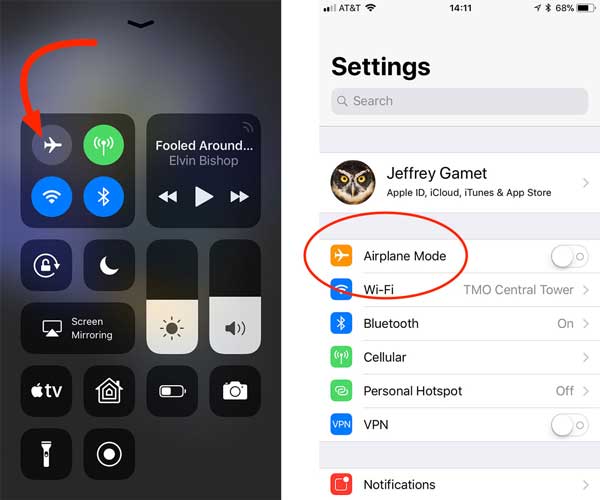
Het controleren en corrigeren van instellingen is een andere oplossing om oproepfouten op iPhones te verhelpen. Onjuiste instellingen zijn de belangrijkste oorzaak. Het is een beetje ingewikkeld en we geven hieronder een voor een een overzicht van alle betrokken instellingen.
1. Schakel de vliegtuigmodus uit. Als het is uitgeschakeld, schakelt u het in en uit.
2. Schakel uit Niet storen in uw app Instellingen.
3. Uitschakelen Doorschakelen in de Telefoonnummer invoeren in de app Instellingen.
4. Controleer geblokkeerde telefoonnummers in de Telefoonnummer invoer in uw app Instellingen.
U belt en ontvangt telefoongesprekken op een smartphone via een netwerk van een provider. Standaard installeren iPhones carrier-updates automatisch. Soms gaat het niet goed. Gelukkig kunt u deze snel bijwerken.
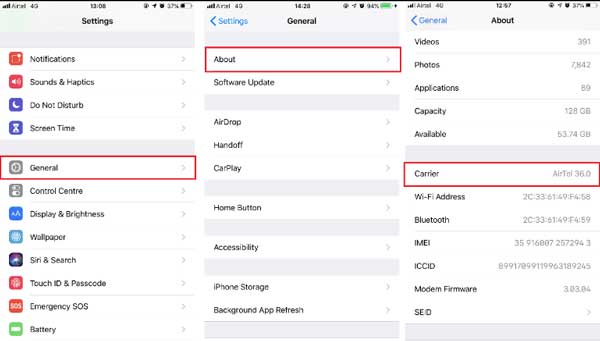
De netwerkinstellingen op de iPhone zijn gecompliceerd voor wifi, mobiel en meer. Met de ingebouwde netwerkresetfunctie kunt u ze allemaal terugzetten naar de fabrieksstatus. U kunt dus de oproep mislukte fout op uw iPhone oplossen.
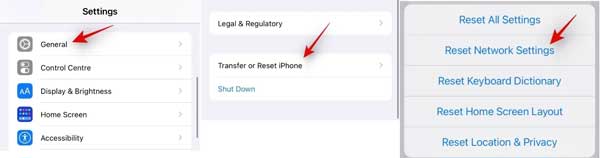
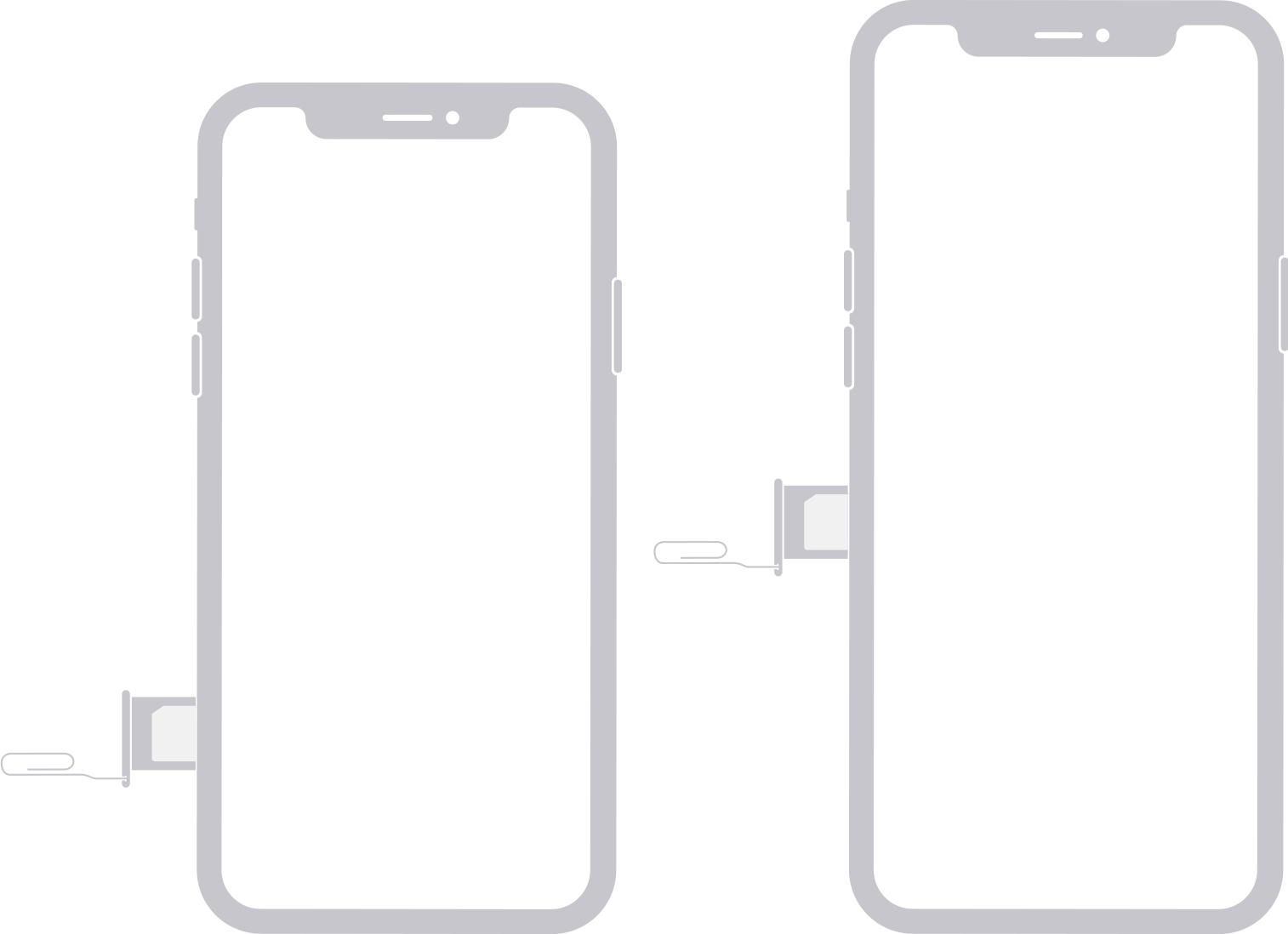
Een andere belangrijke oplossing om de fout van het mislukken van oproepen op iPhones op te lossen, is de simkaart. Het kan worden beschadigd door stof, vocht, stoten en meer. Steek een paperclip of een simkaartverwijdertool in het gaatje naast de simkaarthouder. Duw iets naar binnen en werp de SIM-lade uit. Controleer de SIM-kaart en de SIM-lade. Plaats vervolgens een andere simkaart in de lade en plaats de lade terug.
De laatste maar niet de minste oplossing is Aiseesoft iOS-systeemherstel. Het is een totaaloplossing voor het oplossen van verschillende softwareproblemen die leiden tot het mislukken van oproepen op iPhones. Wat nog belangrijker is, het vereist geen technische vaardigheden.

Downloads
Aiseesoft iOS-systeemherstel - Beste iPhone-systeemreparatietool
100% veilig. Geen advertenties.
100% veilig. Geen advertenties.
Hier zijn de stappen om de oproepfoutfout op uw iPhone op te lossen:
Start de beste iOS-systeemhersteltool na installatie. Kiezen iOS systeemherstel, verbind je iPhone met de computer met een Lightning-kabel en druk op de Start knop.

Voer voor iOS 13 en hoger uw toegangscode in om de verbinding toe te staan.
Klik op de Gratis snelle oplossing link om iOS snel te repareren. Als het niet werkt, klikt u op de Bepalen knop. Selecteer vervolgens een juiste modus en klik op de Bevestigen knop. Selecteer om uw gegevens te bewaren Standard Mode. Controleer uw iPhone-informatie en druk op de Reparatie knop. Als het klaar is, werkt je iPhone weer normaal.

Waarom is de iPhone-oproep naar één nummer mislukt?
Als u een telefoonnummer aan de zwarte lijst toevoegt, kunt u de oproepen niet meer ontvangen. Bovendien kan uw provider het telefoonnummer om verschillende redenen blokkeren.
Waarom blokkeert mijn iPhone telefoontjes?
Open de app Instellingen, tik op Telefoon en druk op Oproepblokkering en identificatie. Hier kunt u oproepen blokkeren of deblokkeren.
Wat betekent de signaalfout op iPhones?
De signaalfout betekent dat het signaal van uw mobiele service slecht is of dat er iets mis is met uw iPhone.
Conclusie
Dit artikel identificeerde de oplossingen om u te helpen het probleem op te lossen oproep mislukte fout op iPhones. Door de fixes te volgen, kunt u snel van de fout afkomen. U kunt dan normaal bellen en gebeld worden met uw handset. Aiseesoft iOS Systeemherstel is de beste oplossing voor beginners. Als u nog andere vragen heeft, kunt u deze hieronder noteren.

Herstel uw iOS-systeem naar normaal in verschillende problemen, zoals vastzitten in de DFU-modus, herstelmodus, hoofdtelefoonmodus, Apple-logo, enz.Normaal zonder gegevensverlies.
100% veilig. Geen advertenties.
100% veilig. Geen advertenties.